Cómo recuperar el acceso al disco duro, solucionar el error de no poder abrir el disco duro

En este artículo, te guiaremos sobre cómo recuperar el acceso a tu disco duro cuando falla. ¡Sigamos!
La mayoría de la población mundial utiliza Windows para su trabajo diario. Ya sea un estudiante o un profesional, Windows se ejecuta en alrededor del 75% de todos los sistemas de escritorio en todo el mundo . Pero, incluso el reputado sistema operativo Windows sufre una mala racha de vez en cuando. Blue Screen of Death, o BSoD , es un nombre aterrador que encaja perfectamente con el error. Esta pantalla de error se muestra cuando Windows se encuentra con un error que es peligroso para el sistema e incluso puede resultar en la pérdida de datos. Además, la pantalla azul de la muerte es bastante común y puede ocurrir por la razón más simple, como cambios en los periféricos conectados a la computadora o instalaciones de controladores. Uno de los errores de pantalla azul más comunes es PFN_LIST _CORRUPTerror. Hoy, veremos las razones detrás de BSoD y cómo corregir el error de pantalla azul en Windows 10.
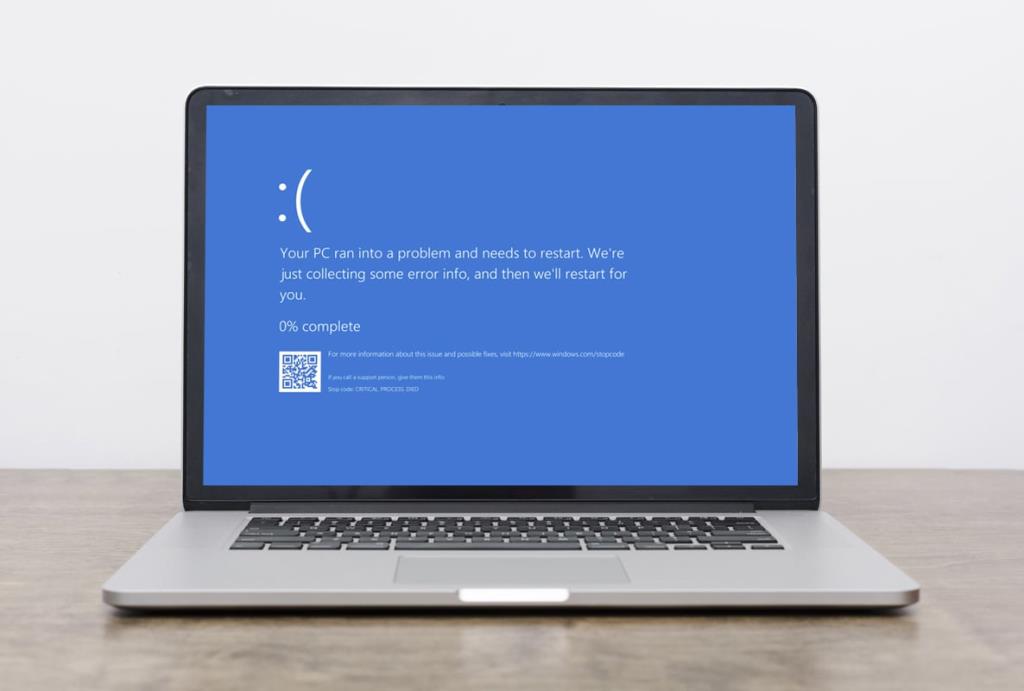
Contenido
Cómo reparar el error de la pantalla azul de la muerte en Windows 10
El error BSoD PFN LIST CORRUPT se debe a las siguientes razones:
Nota: Se recomienda crear un punto de restauración del sistema como respaldo para cuando la situación empeore. Lea nuestra guía para crear un punto de restauración del sistema en Windows 10 .
Cómo detectar el error PFN_LIST _CORRUPT en Windows 10
El Visor de eventos de Windows es una herramienta que monitorea y registra cada error que ocurre dentro del sistema. Por lo tanto, es un método viable para detectar qué está causando el error de pantalla azul de la muerte en una PC con Windows 10.
1. Reinicie su PC poco después de que muestre BSoD .
2. Haga clic en Inicio y escriba Visor de eventos . Luego, haga clic en Abrir para ejecutarlo.
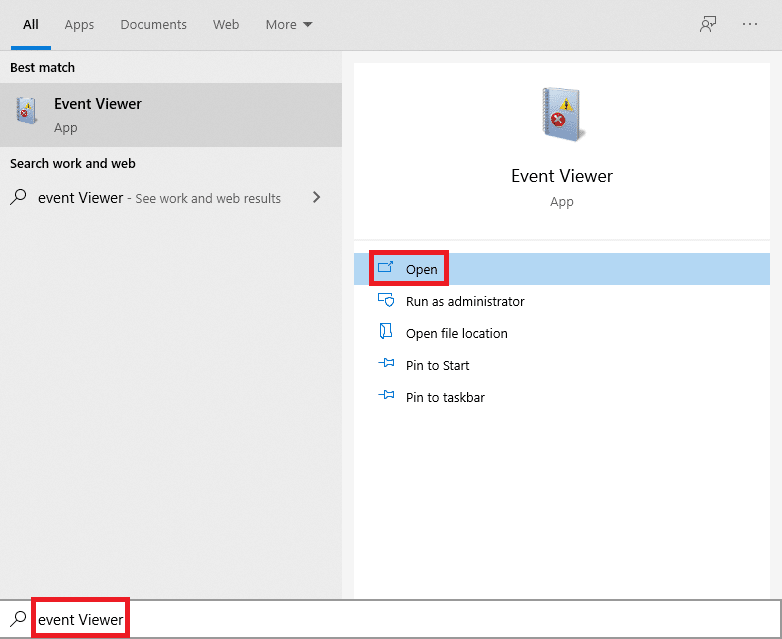
3. En el panel izquierdo, haga doble clic en Registros de Windows > Sistema.
4. Localice el error PFN_LIST_CORRUPT en la lista de errores dada.
Nota: El error más reciente se mostrará en la parte superior de la lista.
5. Haga clic en el mensaje de error y lea sus detalles en las pestañas General y Detalles .
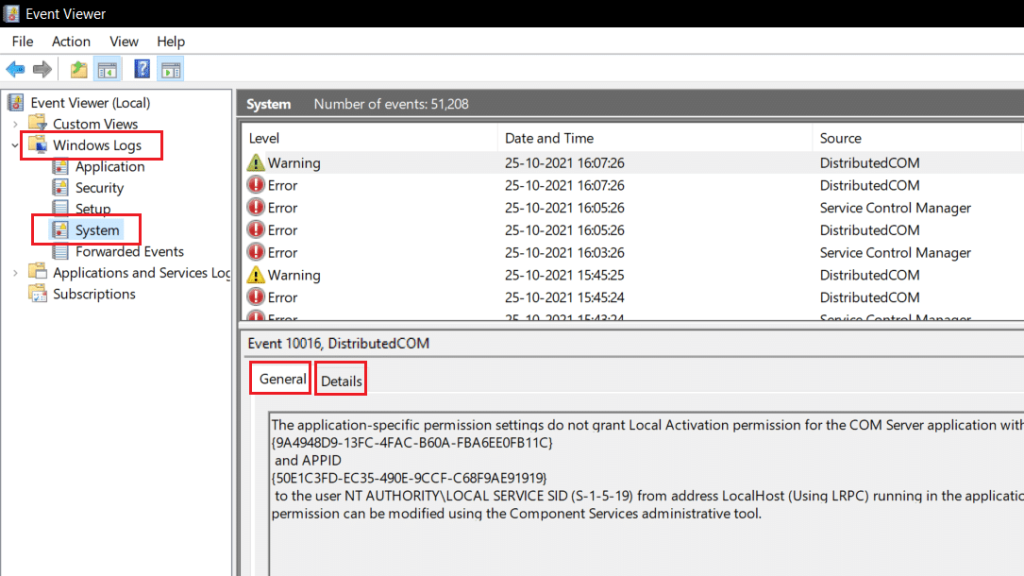
Esto le ayudará a comprender la situación y a identificar la causa de PFN_LIST_CORRUPT BSoD. A continuación se enumeran algunos métodos que puede seguir para corregir el error de pantalla azul en Windows 10 PC en consecuencia.
Método 1: quitar el hardware conectado
Agregar nuevo hardware puede causar confusión en el sistema para resolver la nueva incorporación a la computadora. Esto también puede presentarse como un error BSoD. Por lo tanto, eliminar todo el hardware conectado, excepto el mínimo de un teclado y un mouse, puede ayudarlo con este problema.

Método 2: ejecutar el solucionador de problemas de hardware y dispositivos
Si considera que el método 1 requiere mucho tiempo, el solucionador de problemas incorporado de Windows es una herramienta poderosa capaz de determinar y resolver problemas como el error de pantalla azul de la muerte en PC con Windows 10. Para utilizar el solucionador de problemas,
1. Presione las teclas Windows + R juntas para abrir el cuadro de diálogo Ejecutar .
2. Escriba msdt.exe -id DeviceDiagnostic y haga clic en Aceptar , como se muestra.
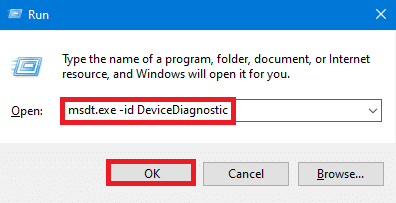
3. Haga clic en la opción Avanzada en el Solucionador de problemas de hardware y dispositivos .

4. Luego, marque la casilla marcada Aplicar reparaciones automáticamente y haga clic en Siguiente , como se resalta a continuación. El solucionador de problemas detectará y solucionará los problemas automáticamente.
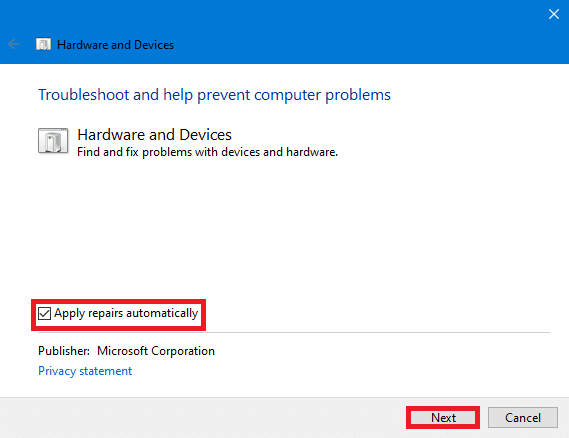
5. Reinicie su computadora y verifique si el error se presenta nuevamente o no.
Lea también : Reparar el error del dispositivo no migrado en Windows 10
Método 3: ejecutar la herramienta de diagnóstico de memoria de Windows
Una RAM defectuosa puede ser la razón detrás del error de pantalla azul en Windows 10. Puede diagnosticar el estado de su RAM utilizando la herramienta de diagnóstico de memoria de Windows incorporada, de la siguiente manera:
1. Guarde todos los datos que no haya guardado y cierre todas las ventanas activas.
2. Presione las teclas Windows + R , escriba mdsched.exe y presione la tecla Intro .
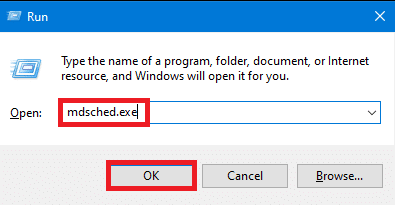
3. Seleccione Reiniciar ahora y compruebe la opción de problemas (recomendada) resaltada a continuación.
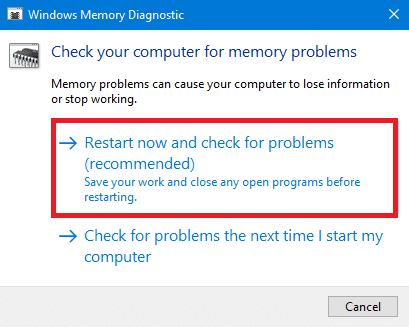
4. El sistema se reiniciará y entrará en el diagnóstico de memoria de Windows . Una vez finalizado el análisis, Windows se reiniciará automáticamente.
Nota: Elija entre las 3 pruebas diferentes presionando la tecla F1 .
5. Abra el Visor de eventos de Windows y vaya a Registros de Windows> Sistema, como antes.
6. Luego, haga clic con el botón derecho en Sistema y haga clic en Buscar ... como se ilustra a continuación.
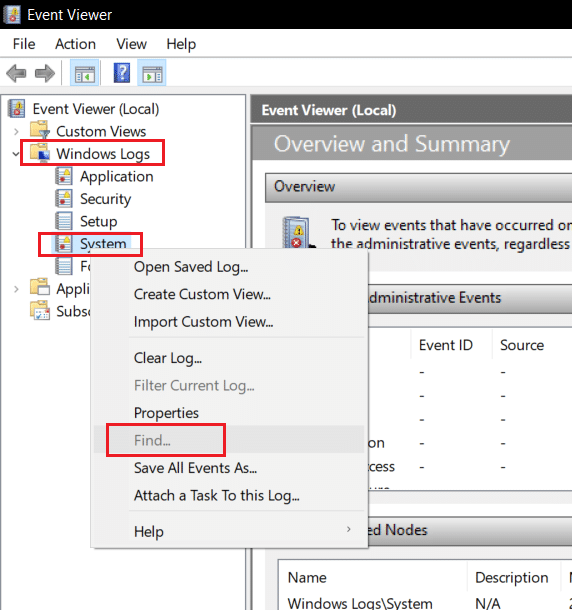
7. Escriba MemoryDiagnostics-Results y haga clic en Buscar siguiente .
8. Verá el resultado del escaneo en la pestaña General . A partir de entonces, puede determinar si alguno de los dispositivos de hardware necesita reparación o reemplazo.
Método 4: Actualizar / deshacer los controladores
Los controladores corruptos son la principal causa del error PFN_LIST_CORRUPT BSoD y, afortunadamente, se puede solucionar sin depender de la ayuda de un profesional. Siga estos pasos para corregir el error de pantalla azul en su computadora de escritorio o portátil con Windows 10:
Opción 1: Actualizar controladores
1. Presione la tecla de Windows y escriba Administrador de dispositivos en la barra de búsqueda de Windows. Haga clic en Abrir , como se muestra.
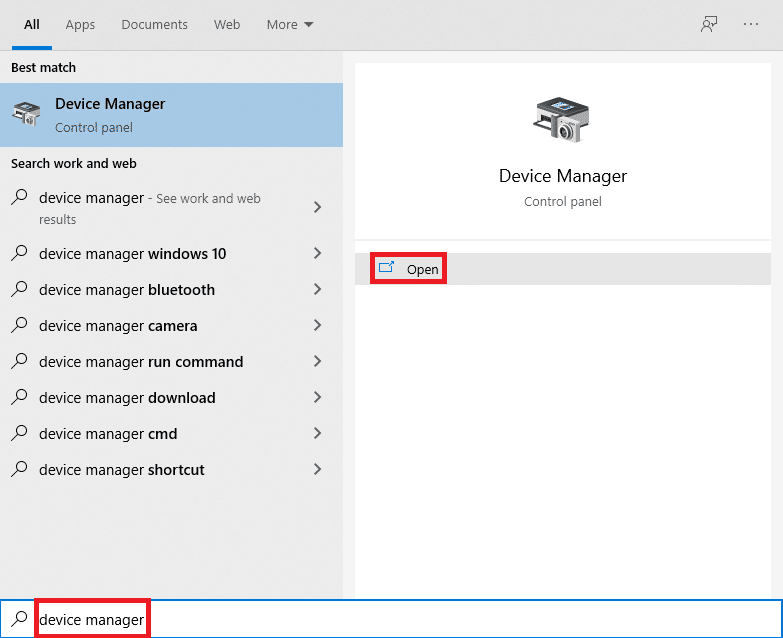
2. Busque cualquier controlador de hardware que muestre una marca de precaución amarilla . Esto generalmente se encuentra en la sección Otros dispositivos .
3. Seleccione el controlador (por ejemplo, dispositivo periférico Bluetooth ) y haga clic derecho sobre él. Luego, elija la opción Actualizar controlador , como se muestra a continuación.

4. Haga clic en Buscar automáticamente para los conductores .

5. Windows descargará e instalará las actualizaciones automáticamente, si están disponibles.
6. Después de actualizar el controlador, haga clic en Cerrar y reinicie su PC.
Opción 2: Controladores de reversión
Si la actualización de los controladores no soluciona el problema, volver a una versión anterior del controlador que actualizó recientemente podría ayudar a resolver el error PFN_LIST_CORRUPT BSoD.
1. Inicie el Administrador de dispositivos y haga doble clic en Adaptadores de pantalla para expandirlo.
2. Haga clic con el botón derecho en el controlador de gráficos (por ejemplo, AMD Radeon (TM) R4 Graphics ) y haga clic en Propiedades , como se muestra.
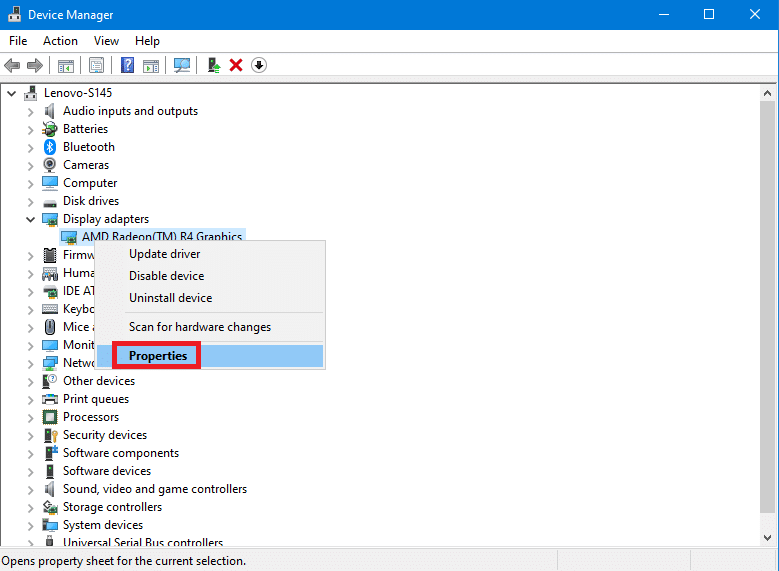
3. En la ventana Propiedades , vaya a la pestaña Controlador .
4. Haga clic en rollo nuevo controlador , como se destaca.
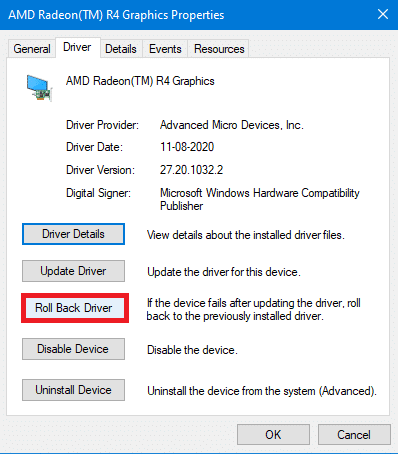
5. Elija el motivo de ¿Por qué está retrocediendo? y haga clic en Sí .
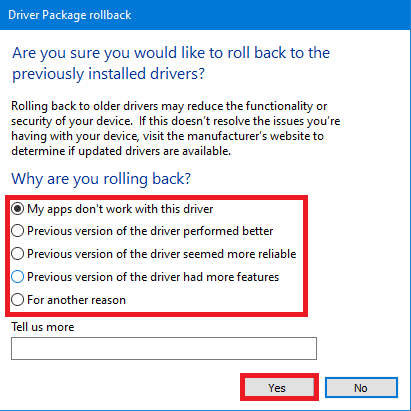
6. Repita lo mismo para todos los controladores en la sección Otros dispositivos .
7. Reinicie su PC y verifique si el problema está resuelto. Si no es así, pruebe la siguiente solución.
Lea también: Cómo saber si su tarjeta gráfica está muriendo
Método 5: reinstalar los controladores
A veces, los controladores corruptos pueden generar un error PFN_LIST_CORRUPT que puede no solucionarse con un proceso de actualización o reversión. Por lo tanto, reinstalarlos podría ayudar.
1. Vaya a Administrador de dispositivos > Otros dispositivos como se indica en el Método 4 .
2. Haga clic con el botón derecho en el controlador que funciona mal (por ejemplo, controlador USB ) y seleccione Desinstalar dispositivo , como se muestra.

3. Marque la casilla marcada Eliminar el software del controlador para este dispositivo y haga clic en Desinstalar .
4. Reinicie su PC y vuelva a conectar los periféricos USB.
5. Nuevamente, inicie el Administrador de dispositivos y haga clic en Acción en la barra de menú en la parte superior.
6. Seleccione Acción> Buscar cambios de hardware , como se ilustra a continuación.
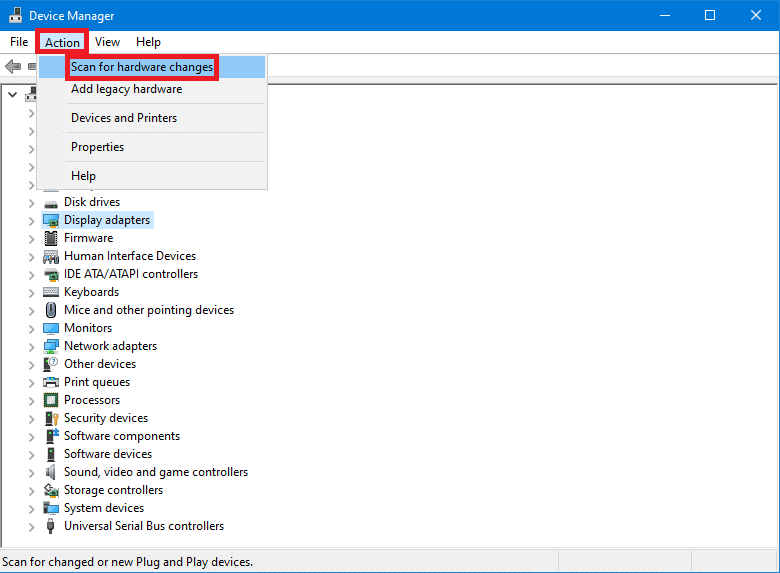
7. Reinicie su PC una vez que vea el controlador de dispositivo de nuevo en la lista, sin el signo de exclamación.
Método 6: actualizar Windows
Windows también podría sufrir errores que podrían afectar los datos, lo que dificultaría el buen funcionamiento del sistema. Debido a esto, es necesaria la actualización oportuna de Windows para evitar el error de pantalla azul de la muerte en Windows 10. Siga estos pasos para buscar e instalar actualizaciones de Windows.
1. Abra Configuración presionando las teclas Windows + I al mismo tiempo.
2. Haga clic en Actualización y seguridad , como se muestra.

3. Haga clic en Comprobar para actualizaciones .

4A. La descarga comenzará automáticamente, si hay alguna actualización disponible o puede hacer clic en el botón Instalar ahora . Después de descargar la actualización, elija Reiniciar ahora o Reiniciar más tarde .

4B. Si no hay actualizaciones disponibles, se mostrará el mensaje Estás actualizado .

Lea también: Cómo reparar la PC no se publica
Método 7: realizar un arranque limpio de Windows
El arranque limpio es un método para arrancar su sistema operativo Windows sin ningún software ni servicios de terceros. Por lo tanto, proporciona un entorno perfecto para detectar y solucionar errores de BSoD. Siga nuestro artículo para realizar un arranque limpio en Windows 10 aquí .
Método 8: Arrancar en modo seguro
Arrancar su PC con Windows en modo seguro es una excelente alternativa para detener factores externos como aplicaciones de terceros y otros servicios en segundo plano. A continuación, se explica cómo corregir el error de pantalla azul en Windows 10 iniciando el sistema en modo seguro:
1. Lanzamiento de configuración del sistema pulsando de Windows + R teclas al mismo tiempo.
2. Escriba msconfig y haga clic en Aceptar , como se muestra.
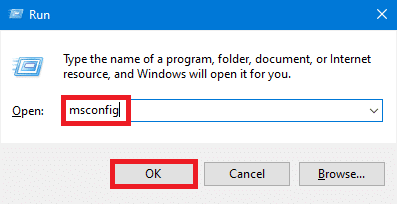
3. Cambie a la pestaña Arranque y marque la casilla marcada Arranque seguro en Opciones de arranque .
4. Aquí, elija la opción Red para iniciar la PC con Windows en Modo seguro con su adaptador de red encendido.
5. Luego, haga clic en Aplicar> Aceptar para guardar los cambios.
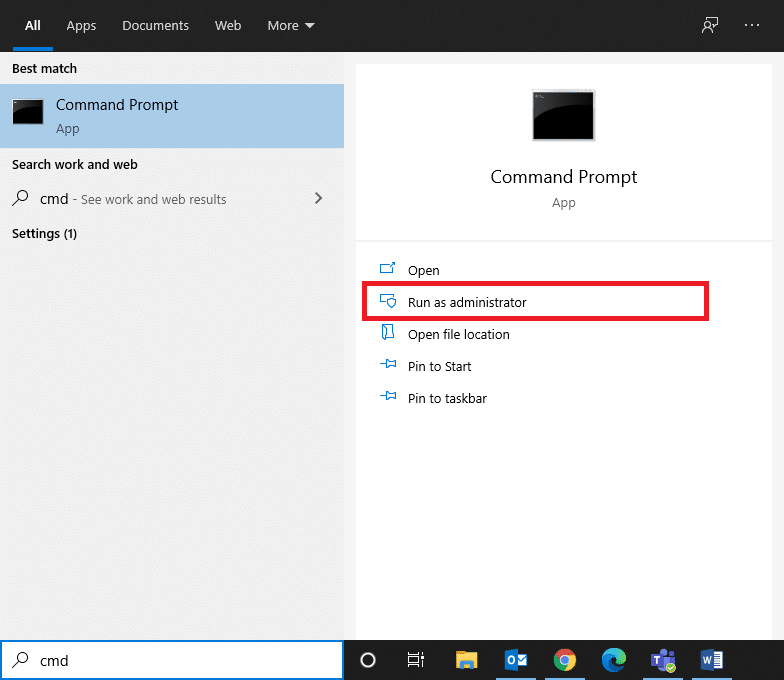
6. Reinicie su PC y verifique si el sistema funciona normalmente en modo seguro.
7. Si es así, entonces algunas aplicaciones de terceros deben estar en conflicto con él. Por lo tanto, desinstale dichos programas para corregir el error de pantalla azul de Windows 10.
Nota: Para deshabilitar el modo seguro, simplemente reinicie su sistema normalmente o desmarque la casilla marcada como Arranque seguro.
Lea también: ¿Qué es el Administrador de arranque de Windows 10?
Método 9: reparar archivos de sistema dañados y sectores defectuosos en el disco duro
Método 9A: usar el comando chkdsk
El comando Comprobar disco se utiliza para buscar sectores defectuosos en la unidad de disco duro (HDD) y repararlos, si es posible. Los sectores defectuosos en el disco duro pueden hacer que Windows no pueda leer algunos archivos importantes del sistema, lo que resulta en BSOD.
1. Haga clic en Inicio y escriba cmd . Luego, haga clic en Ejecutar como administrador , como se muestra.

2. Haga clic en Sí en el cuadro de diálogo Control de cuentas de usuario para confirmar.
3. En el símbolo del sistema , escriba chkdsk X: / f , aquí X representa la partición de la unidad que se desea analizar, por ejemplo C .
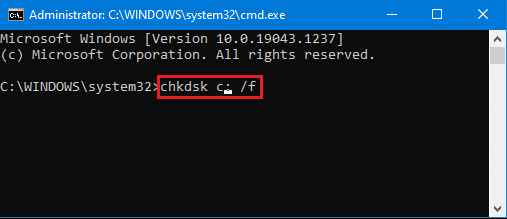
4. Es posible que se le solicite que programe el análisis durante el próximo arranque en caso de que se esté utilizando la partición de la unidad. Presione Y y presione la tecla Enter .
Método 9B: Reparar archivos de sistema dañados usando DISM
Los archivos del sistema dañados también pueden provocar el error PFN_LIST_CORRUPT. Por lo tanto, la ejecución de los comandos de administración y mantenimiento de imágenes de implementación debería ayudar.
1. Inicie el símbolo del sistema con privilegios administrativos como se muestra en el método 9A.
2. Aquí, escriba los comandos dados, uno tras otro, y presione la tecla Enter para ejecutar cada comando.
DISM.exe / En línea / Imagen de limpieza / Checkhealth DISM.exe / En línea / Imagen de limpieza / Scanhealth DISM.exe / En línea / Imagen de limpieza / Restorehealth
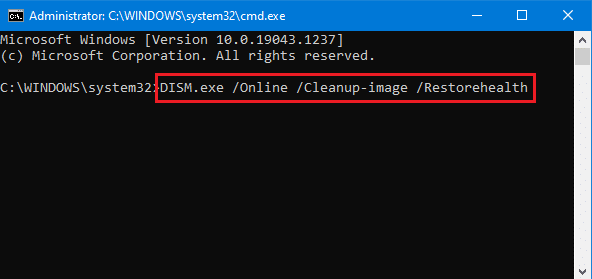
Método 9C: reparar archivos de sistema dañados con SFC
La ejecución del Comprobador de archivos del sistema en el símbolo del sistema también corrige cualquier anomalía en los archivos del sistema.
Nota: Es recomendable ejecutar el comando DISM Restore Health antes de ejecutar el comando SFC para asegurarse de que se ejecute correctamente.
1. Abra el símbolo del sistema con privilegios administrativos como antes.
2. En la ventana del símbolo del sistema, escriba sfc / scannow y presione Enter .
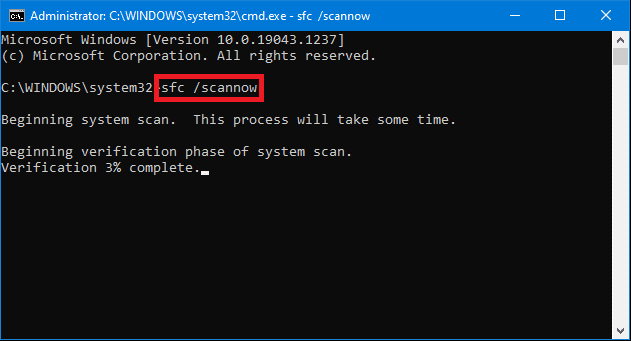
3. Deje que se complete el escaneo. Reinicie su PC una vez que se muestre el mensaje de verificación 100% completa .
Método 9D: Reconstruir el registro de inicio maestro
Debido a los sectores del disco duro corruptos, el sistema operativo Windows no puede iniciarse correctamente, lo que genera un error de pantalla azul de la muerte en Windows 10. Para solucionar este problema, siga estos pasos:
1. Reinicie su computadora mientras presiona la tecla Shift para ingresar al menú de Inicio Avanzado .
2. Aquí, haga clic en Solucionar problemas.

3. Luego, haga clic en Opciones avanzadas .
4. Elija Símbolo del sistema en la lista de opciones disponibles. La computadora se reiniciará una vez más.
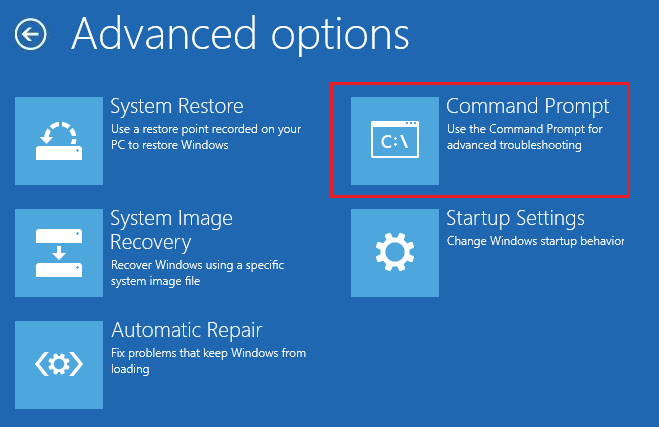
5. De la lista de cuentas, elija su cuenta e ingrese su contraseña en la página siguiente. Haga clic en Continuar .
6. Ejecute los siguientes comandos uno por uno.
bootrec.exe / fixmbr bootrec.exe / fixboot bcdedit / export X: \ bcdbackup attrib X: \ boot \ bcd -h -r -s ren X: \ boot \ bcd bcd.old bootrec / rebuildbcd
Nota 1: En los comandos, X representa la partición de la unidad que desea escanear.
Nota 2: Escriba Y y presione la tecla Intro cuando se le solicite permiso para agregar la instalación a la lista de inicio .
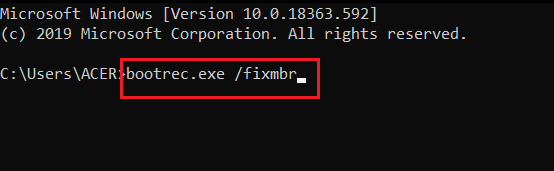
7. Ahora, escriba exit y presione la tecla Enter .
8. Haga clic en Continuar para iniciar normalmente.
Lea también: Cómo reparar la actualización de Avast atascada en Windows 10
Método 10: buscar software malintencionado
El software malintencionado y los virus pueden atacar los archivos del sistema, lo que hace que Windows sea inestable. BSoD puede ser una indicación de un ataque de malware. Para garantizar la seguridad de su computadora, ejecute un análisis de malware utilizando la función de seguridad de Windows o un antivirus de terceros, si está instalado.
Opción 1: uso de antivirus de terceros (si corresponde)
1. Busque y ejecute su programa antivirus en la barra de búsqueda de Windows .
Nota: Aquí mostramos McAfee Antivirus con fines ilustrativos. Las opciones pueden diferir según el proveedor de antivirus que esté utilizando.
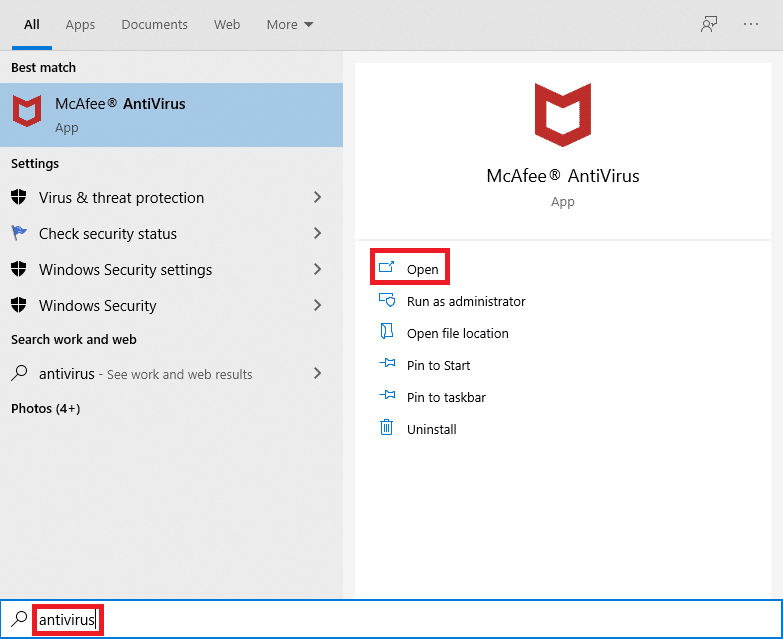
2. Busque la opción para ejecutar un análisis. Recomendamos ejecutar un análisis completo.
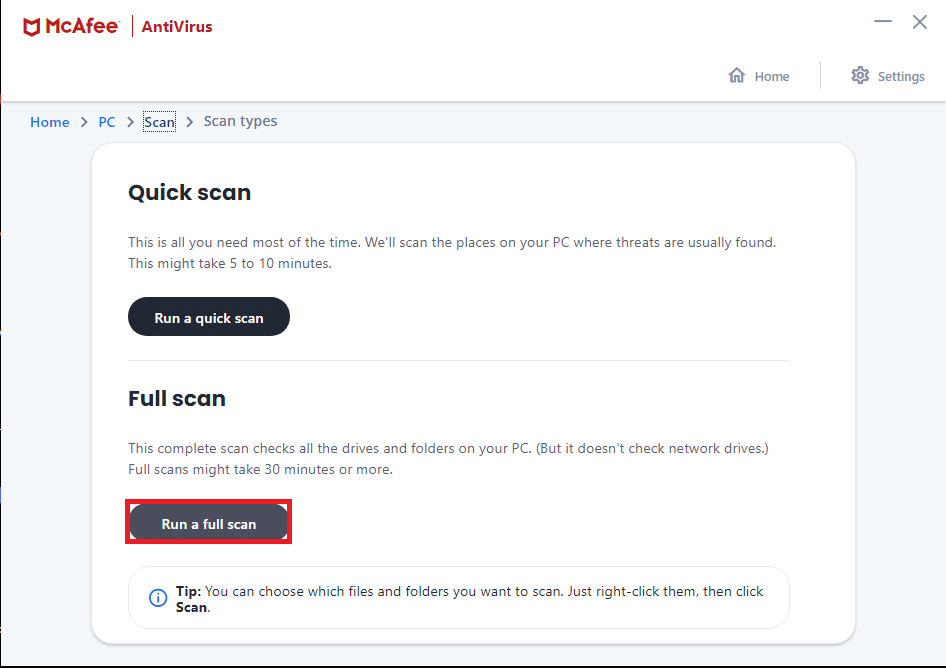
3. Espere a que se complete el escaneo. En caso de que hubiera algún malware presente, su antivirus lo detectará y lo manejará automáticamente.
Opción 2: uso de la seguridad de Windows (recomendado)
1. Haga clic en el icono Inicio , escriba Seguridad de Windows y haga clic en Abrir .
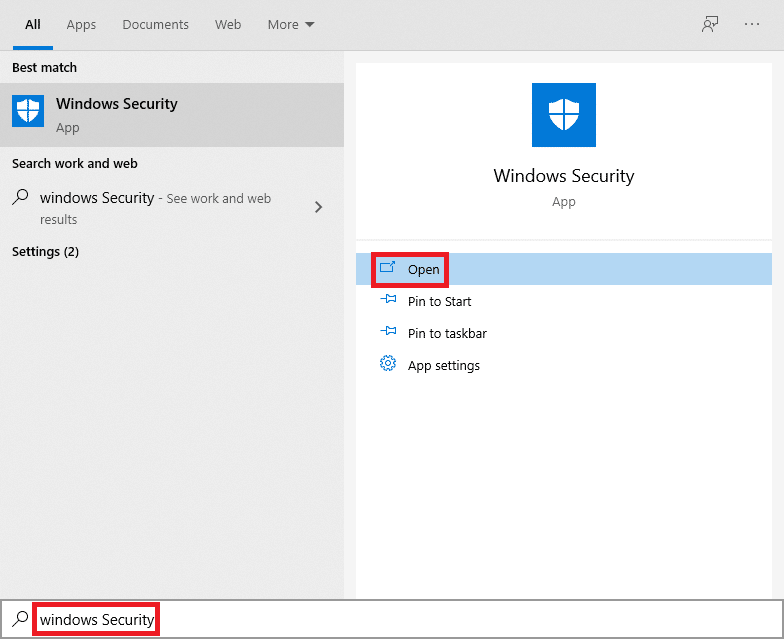
2. Haga clic en Protección contra virus y amenazas .
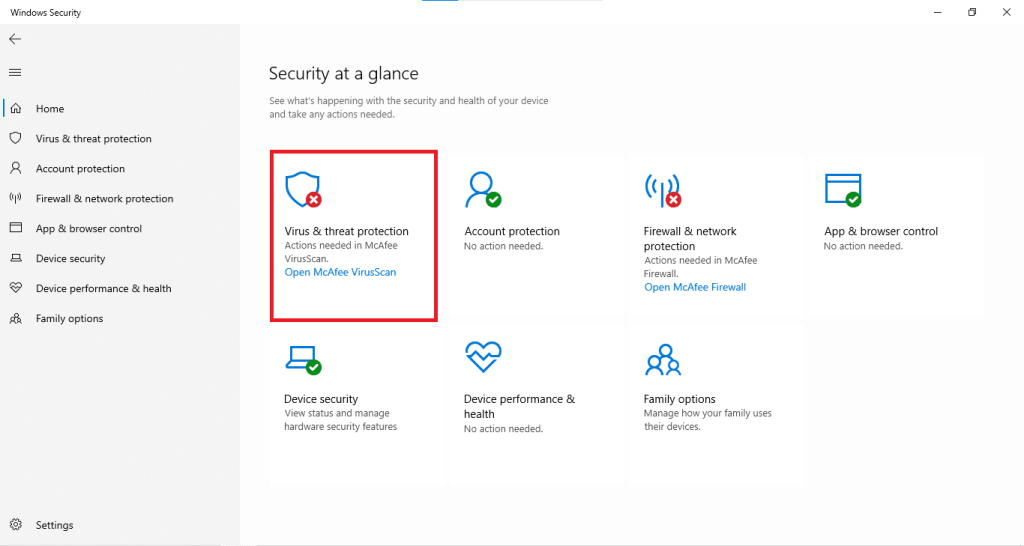
3. Haga clic en Opciones de escaneo.

4. Elija Análisis rápido , Análisis completo , Análisis personalizado o Análisis sin conexión de Windows Defender y haga clic en Analizar ahora. Espere a que finalice el escaneo.
Nota: Sugerimos la opción de escaneo completo en horas no laborables.

5. El malware se incluirá en la sección Amenazas actuales . Por lo tanto, haga clic en Iniciar acciones para tomar medidas contra las amenazas.

Lea también : 8 formas de reparar la instalación de Windows 10 atascada
Método 11: realizar la restauración del sistema
Restaurar su computadora a un punto en el que funcionaba correctamente puede ayudarlo a resolver el error de pantalla azul de Windows 10, ya que podría restaurar o reparar archivos del sistema corruptos.
1. Presione las teclas Windows + I juntas para abrir la ventana Configuración .
2. Haga clic en la opción Sistema .

3. Seleccione Acerca de en el panel izquierdo.
4. En Configuración relacionada en el lado derecho, haga clic en Protección del sistema , como se resalta.
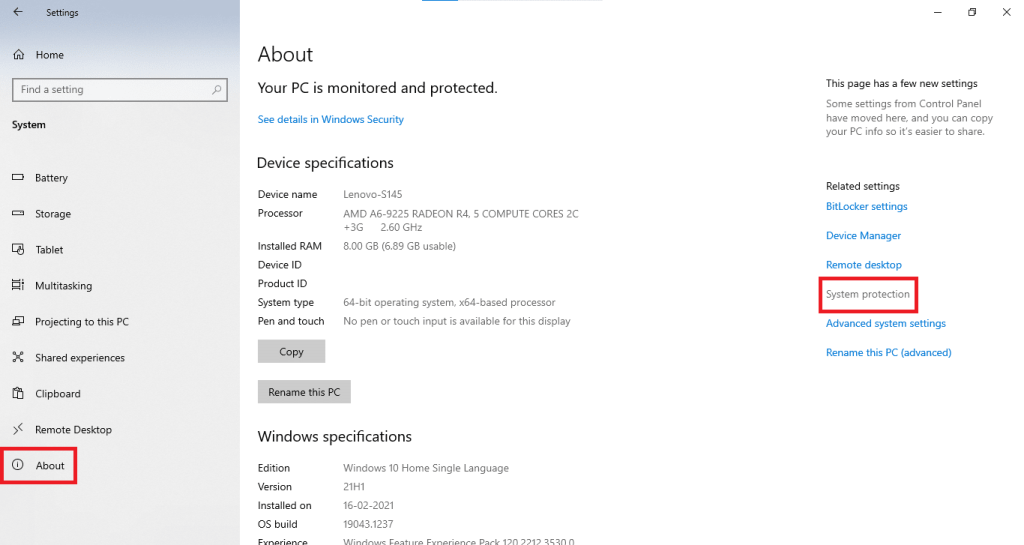
5. En la pestaña Propiedades del sistema , haga clic en el botón Restaurar sistema… y seleccione Siguiente .
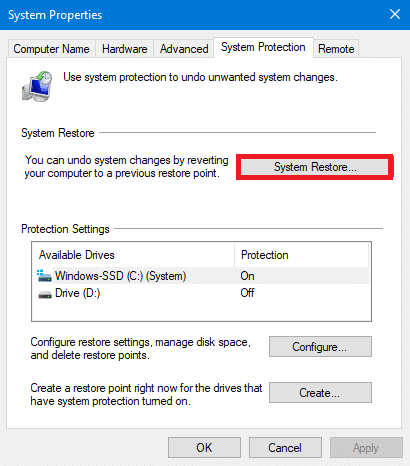
6. Elija el Punto de restauración de la lista y seleccione Buscar programas afectados para saber cuáles de sus programas instalados se verán afectados por la restauración del sistema.
Nota: Otros archivos y datos se conservarán tal como están.
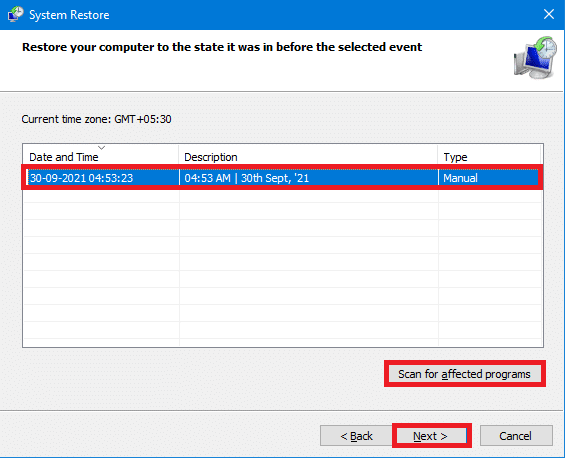
7. Después de confirmar la eliminación de los programas enumerados, haga clic en Cerrar .
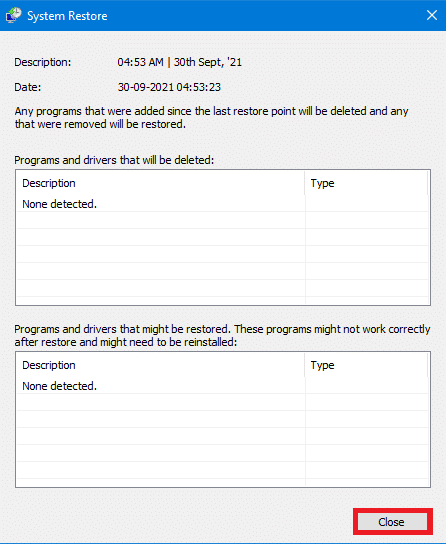
8. Luego, haga clic en Siguiente en la ventana Restaurar sistema.
9. Deje que el proceso se complete y seleccione Finalizar al final del mismo. .
Sin duda, esto debería solucionar el error de pantalla azul de la muerte de Windows 11. Si no es así, solo queda una opción, es decir, reiniciar su PC.
Método 12: reinicia tu PC
Si bien sus archivos y datos personales permanecerán seguros, Windows se restablecerá por completo y volverá a su estado predeterminado y listo para usar. Por lo tanto, se resolverán todos los problemas asociados con él.
1. Vaya a Configuración> Actualización y seguridad , como se explica en el Método 6.

2. Seleccione Recuperación en el panel de la izquierda.
3. Haga clic en Comenzar en Restablecer esta PC , como se muestra resaltado.
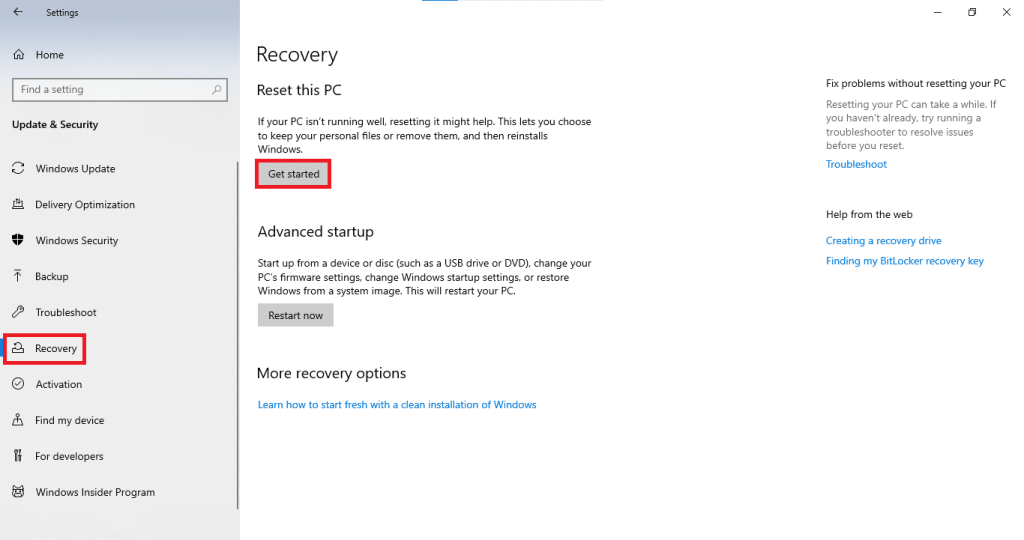
4. Seleccione Conservar mis archivos en la ventana Restablecer esta PC .
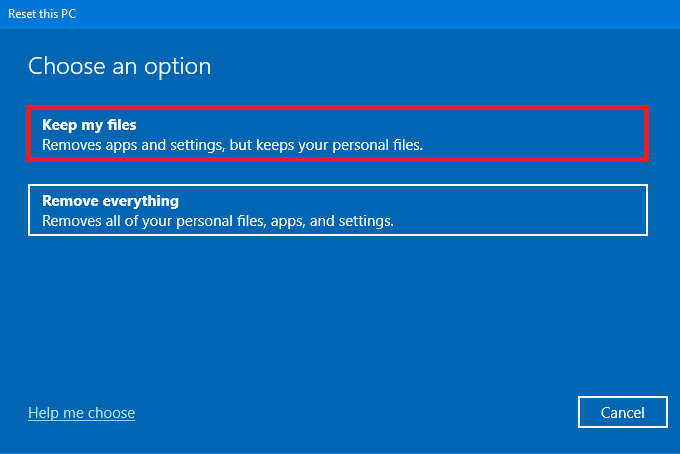
5. Siga las instrucciones en pantalla para reiniciar su computadora y resolver dicho error de forma permanente.
Recomendado:
Esperamos que pueda corregir el error de pantalla azul de la muerte PFN_LIST_CORRUPT en Windows 10 . Háganos saber qué método le ayudó mejor. Además, nos encantaría escuchar sus sugerencias y consultas sobre este artículo en la sección de comentarios a continuación.
En este artículo, te guiaremos sobre cómo recuperar el acceso a tu disco duro cuando falla. ¡Sigamos!
A primera vista, los AirPods parecen iguales a cualquier otro auricular inalámbrico. Pero todo cambió cuando se descubrieron algunas características poco conocidas.
Apple ha presentado iOS 26, una importante actualización con un nuevo diseño de vidrio esmerilado, experiencias más inteligentes y mejoras en aplicaciones conocidas.
Los estudiantes necesitan un tipo específico de portátil para sus estudios. No solo debe ser lo suficientemente potente como para desempeñarse bien en su especialidad, sino también lo suficientemente compacto y ligero como para llevarlo consigo todo el día.
Agregar una impresora a Windows 10 es sencillo, aunque el proceso para dispositivos con cable será diferente al de los dispositivos inalámbricos.
Como sabes, la RAM es un componente de hardware muy importante en una computadora, ya que actúa como memoria para procesar datos y es el factor que determina la velocidad de una laptop o PC. En el siguiente artículo, WebTech360 te presentará algunas maneras de detectar errores de RAM mediante software en Windows.
Los televisores inteligentes realmente han conquistado el mundo. Con tantas funciones excelentes y conectividad a Internet, la tecnología ha cambiado la forma en que vemos televisión.
Los refrigeradores son electrodomésticos familiares en los hogares. Los refrigeradores suelen tener 2 compartimentos, el compartimento frío es espacioso y tiene una luz que se enciende automáticamente cada vez que el usuario lo abre, mientras que el compartimento congelador es estrecho y no tiene luz.
Las redes Wi-Fi se ven afectadas por muchos factores más allá de los enrutadores, el ancho de banda y las interferencias, pero existen algunas formas inteligentes de mejorar su red.
Si quieres volver a iOS 16 estable en tu teléfono, aquí tienes la guía básica para desinstalar iOS 17 y pasar de iOS 17 a 16.
El yogur es un alimento maravilloso. ¿Es bueno comer yogur todos los días? Si comes yogur todos los días, ¿cómo cambiará tu cuerpo? ¡Descubrámoslo juntos!
Este artículo analiza los tipos de arroz más nutritivos y cómo maximizar los beneficios para la salud del arroz que elija.
Establecer un horario de sueño y una rutina para la hora de acostarse, cambiar el despertador y ajustar la dieta son algunas de las medidas que pueden ayudarle a dormir mejor y despertarse a tiempo por la mañana.
¡Alquiler por favor! Landlord Sim es un juego de simulación para dispositivos móviles iOS y Android. Jugarás como propietario de un complejo de apartamentos y comenzarás a alquilar un apartamento con el objetivo de mejorar el interior de tus apartamentos y prepararlos para los inquilinos.
Obtén el código del juego Bathroom Tower Defense de Roblox y canjéalo por emocionantes recompensas. Te ayudarán a mejorar o desbloquear torres con mayor daño.













